KIẾN THỨC MÀN HÌNH
Hướng dẫn chỉnh tốc độ chuột máy tính nhanh nhất
Bạn đang gặp khó khăn trong khi sử dụng chuột máy tính và bạn muốn tìm cách thay đổi tốc độ con trỏ chuột máy tính . Điều này có thể thực hiện rất đơn giản
Đọc thêm
Cách kiểm tra win bản quyền hay crack của máy tính bạn đang sử dụng
60 câu lệnh RUN trong win 7 hữu ích nhất mà người dùng không nên bỏ qua
Chỉnh tốc độ chuột ở Win 7
Bước 1: Nhập vào Start hình cửa sổ dưới thanh công cụ.
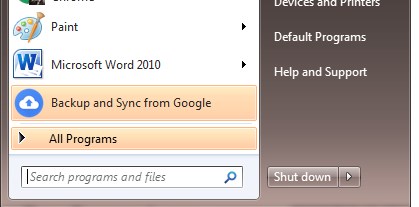
Bước 2: Click vào Control Pannel
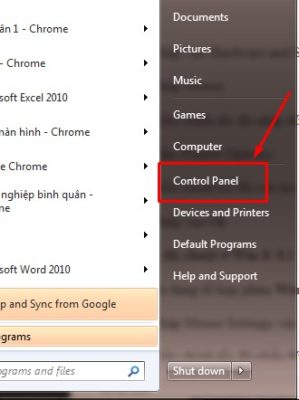
Bước 3: Nhấp vào Hardware and Sound
Bước 4: Nhấp Mouse.
Bước 5: Điều chỉnh tốc độ nhấp đúp chuột bằng cách di chuyển thanh trượt .
Bước 6: Bấm Pointer Options.
Bước 7: Điều chỉnh tốc độ con trỏ chuột bằng cách di chuyển thanh trượt .
Bước 8: Nhấp vào Ok .
Chỉnh tốc độ chuột ở Win 8/ 8.1
Bước 1: Sử dụng tổ hợp phím Windows + Q để mở thanh tìm kiếm. Bước này sẽ tìm thấy khóa Windows ở góc dưới bên trái của bàn phím giữa các phím Ctrl và Alt .
Bước 2: Nhập Mouse Settings vào hộp tìm kiếm.
Bước 3: Điều chỉnh tốc độ nhấp đúp chuột bằng cách di chuyển thanh trượt .
Bước 4: Nhấp vào Pointer Options.
Bước 5: Điều chỉnh tốc độ con trỏ chuột bằng cách di chuyển thanh trượt .
Bước 6: Nhấp Ok.
Chỉnh tốc độ chuột ở Windows 10
Bước 1: Mở hộp tìm kiếm bằng cách nhấn tổ hợp phím Windows + S
Bước 2: Nhập mouse speed vào hộp Tìm kiếm, sau đó nhấp vào Change the mouse pointer display or speed. Hộp thoại Mouse Properties sẽ mở ra.
Bước 3: Chọn tốc độ con trỏ bằng cách di chuyển thanh trượt .
Bước 4: Nhấp vào Apply, sau đó nhấp vào OK .
Bước 5: Hoàn thành
Bài viết vừa rồi chúng tôi vừa chia sẻ cách điều chỉnh tốc độ chuột hi vọng với những bước vừa rồi sẽ giúp bạn điều chỉnh thành công. Chúc bạn thành công!
Link update dòng màn hình máy tính cũ chất lượng giá tốt: https://goo.gl/8ZGGPc

